如何将 GoPro HERO 用作网络摄像头
已发表: 2020-10-08GoPro 的 HERO 8 Black 运动相机是该公司创造的最精致的产品之一。 这是从多代运动相机中汲取的经验教训的结晶。
现在,它是一款多功能相机,可提供 4K 分辨率、高帧速率、多种纵横比以及直接 WiFi 流媒体等功能。 然而,GoPro 继续为 HERO 8 添加新功能,这些新功能也将在其全新的 HERO 9 Black 相机中推出。

这两个摄像头共享的一个非常有趣的功能是有线网络摄像头功能。 没错,您可以将高端运动 GoPro 摄像机用作 Windows 或 macOS 中的网络摄像头! 让我们回顾一下您需要了解的内容。
为什么将 GoPro 用作网络摄像头?
为什么不直接使用普通的网络摄像头? 简单地使用笔记本电脑内置的网络摄像头或普通的廉价 USB 网络摄像头并没有错。 也就是说,如果您对他们的视频输出质量感到满意。 即使是高端笔记本电脑也只提供带有微小针孔镜头的 720p 网络摄像头。 合适的 1080p 高清 USB 网络摄像头也非常昂贵! 鉴于您只能将它们用于一个目的。

如果您已经拥有 GoPro Hero 8 或更新版本,则无需花更多钱购买高质量的网络摄像头。 您现在还拥有具有卓越视频质量的全高清摄像机。 但是,GoPro 成为优秀网络摄像头的原因还有很多。
例如,您可以利用许多现有的 GoPro 安装解决方案来随意放置您的相机。 您还可以使用任何受支持长度的 USB C 电缆,方便进行专业设置。
将 GoPro HERO 用作网络摄像头需要什么
技术上可以使用比 HERO 8 更早的 GoPro 摄像机作为网络摄像头,但前提是您还愿意购买一些昂贵的第三方配件。 HERO 8 和 9 现在支持将网络摄像头功能作为相机的原生功能。 为了使用它,您需要以下内容:
- GoPro Hero 8 或 9 Black
- 安装在相机上的最新固件
- 用于连接计算机的合适 USB C 电缆
- 适用于您操作系统的 GoPro 网络摄像头实用程序
而已! 让我们继续阅读技术说明。
如何在 Windows 中将 GoPro HERO 设置为网络摄像头
在您作为 Windows 用户继续之前,您需要知道适用于 Windows 的 GoPro 网络摄像头实用程序仍是测试版软件。 它可能还不如 macOS 版本稳定或兼容。 这是做什么:
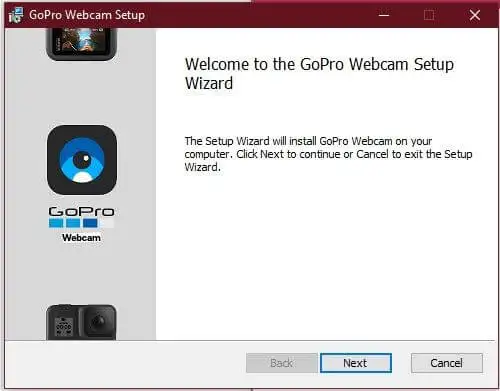
- 首先,在此处下载 Windows GoPro 网络摄像头实用程序并进行安装。
- 该向导很简单,除非您愿意,否则您不必修改任何选项。
- 您需要批准虚拟网络适配器安装
- 最后,您的 PC 必须重新启动才能完成操作。
返回 WINdows 后,您会在通知托盘中看到一个新的网络摄像头图标。
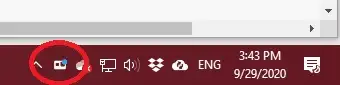
打开 GoPro 并将其连接到计算机。 该图标现在应该显示一个小的蓝光。 这意味着相机已连接并正在工作。 您现在可以在 Skype 或 Teams 等应用程序中选择它作为网络摄像头选项。
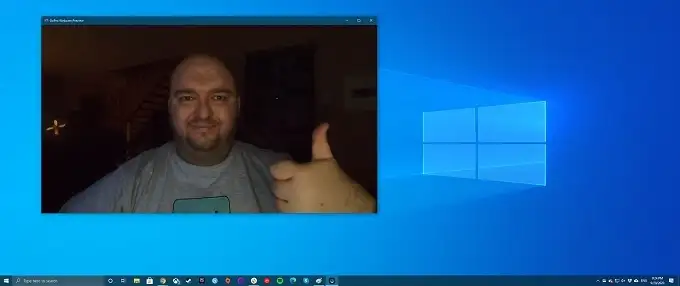
如何在 macOS 中将 GoPro HERO 8 和 9 设置为网络摄像头
macOS GoPro 网络摄像头实用程序已经是最终的稳定软件。 所以几乎所有用户都不应该遇到麻烦。 让我们逐步完成设置。

- 首先,在此处下载 macOS GoPro 网络摄像头实用程序并进行安装。
- 该向导很简单,除非您愿意,否则您不必修改任何选项。
- 您需要提供 TouchID 或管理员密码。
- 最后,您必须重新启动 Mac 才能完成操作。
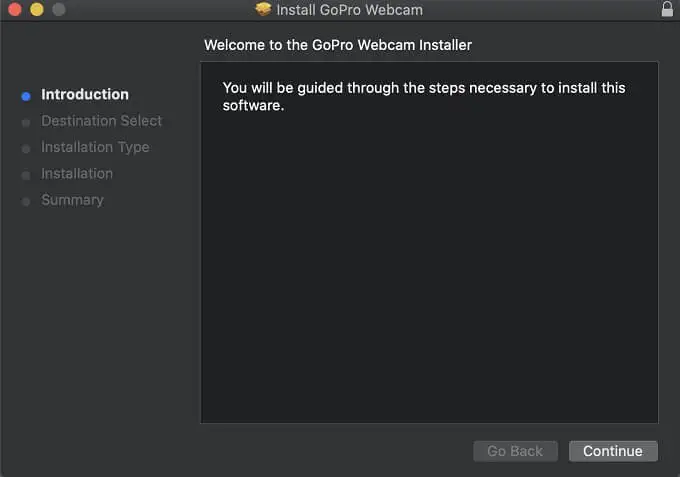
当您再次登录 macOS 时,您应该会在通知区域中看到这个 GoPro 网络摄像头图标。 这将是相机操作的状态指示灯。
您现在需要做的就是打开相机电源,使用 USB C 数据线将其连接到计算机,然后检查应用程序图标上是否出现蓝色指示灯。 如果是这样,则您的 GoPro 处于网络摄像头模式! 当您进行流式传输或录制时,该指示灯将变为红色。
现在,您应该在 Skype 或 Microsoft Teams 等应用程序中将 GoPro 作为外部网络摄像头选项!
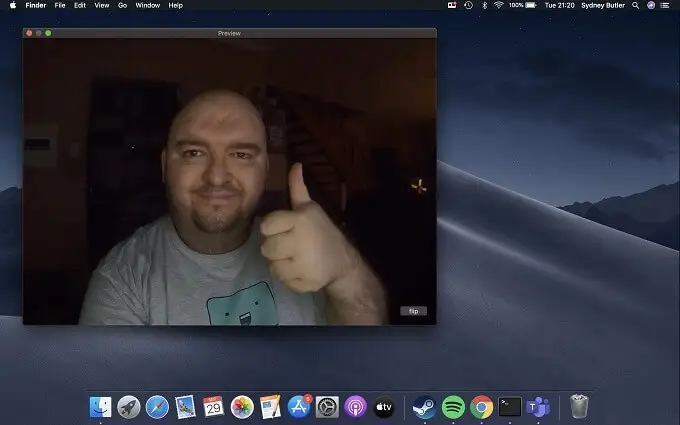
重要的网络摄像头应用程序功能
无论是在 Windows 还是 macOS 上,如果您右键单击网络摄像头应用程序图标,您可以访问一些重要功能:
- “数码镜头”可让您在宽、窄和线性视野之间切换。
- “显示预览”会打开一个窗口,向您显示相机视图的外观。
- 目前似乎只有 macOS 版本允许分辨率切换。
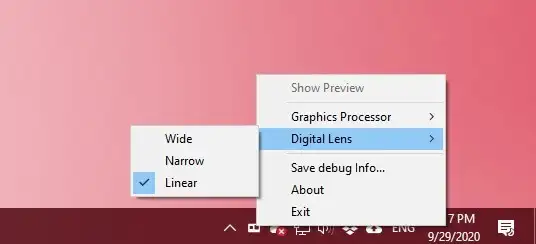
网络摄像头应用程序就是这样,它并不比此时需要的复杂。
这并不完美
虽然我们认为这个新功能很棒,但我们仍然希望看到一些改进和一些错误需要注意。
首先,尽管 Heros 8 和 9 都支持直播,但没有无线网络摄像头功能。 我们认为这将是一个杀手级功能,特别是因为它可以让相机在电池门关闭的情况下工作。 允许在水下或恶劣条件下拍摄。
如果没有 GoPro 中的电池,我们也无法让网络摄像头模式工作。 目前尚不清楚这是否是正常行为,但最好将 GoPro 电池放在手边,而不是在需要时无法将其用作网络摄像头。
可悲的是,也没有 4K 视频质量的选项。 虽然出色的光学和完整的 1080p 图像仍然比典型的网络摄像头好得多,但不提供这些摄像头能够提供的 4K 质量似乎是一种耻辱。 我们希望 GoPro 在未来能够实现更高的分辨率。
充分利用 GoPro 网络摄像头的最终提示
将 GoPro 用作外部网络摄像头可为您提供许多有趣的机会。 我们在测试中使用了 USB 2.0 C-to-C 电缆,将 1080p 图像传输到计算机上没有问题。 USB 2.0 Type-C 线缆最长可达 4 米。 我们使用 Oculus Quest 的 3 米长的 USB-C 电缆对此进行了测试,没有出现任何问题。

使用如此长的电缆,您可以有效地将相机放置在任何地方。 我们始终推荐 GoPro Jaws flex 夹作为最通用的解决方案,但您可以将 GoPro 放在三脚架或任何其他兼容的支架上。 它可以轻松进行物理演示、培训演示和任何其他需要更宽视野、可移动摄像头和空间的流媒体。
花点时间进行试验,您会发现将 GoPro 用作网络摄像头是标准 USB 网络摄像头的绝佳替代品。 快乐流媒体!
